仮想化されたサーバーは、製品環境で企業に広く利用されています。それらにはスケーラビリティやコスト効率性など、いくつかの利点があります。特定のシナリオでは、仮想化されたデスクトップも複数の利点を提供することができます。このブログ投稿では、仮想デスクトップインフラストラクチャ(VDI)とそのユースケースについて探っていきます。また、VMware Horizonやそのソリューションの機能とユースケースについてもカバーします。
VDIとは何ですか?
仮想デスクトップインフラストラクチャ(VDI)は、ユーザーがデスクトップオペレーティングシステム(OS)をサーバー上にホストすることを可能にする技術です。また、VDIでは、異なるデバイスや場所からVMベースのデスクトップにリモートでアクセスすることも可能です。VDIはプライベートまたはパブリッククラウドに展開することができ、IaaS(インフラストラクチャー・アズ・ア・サービス)の一種と見なされます。これは、ITサービスプロバイダーがDaaS(デスクトップ・アズ・ア・サービス)を提供できることを意味します。
VDIとVMの違い
VDIは仮想マシン(VM)を利用して仮想デスクトップを提供します。仮想化サーバーには複数のVMが含まれ、各VMはユーザーのために仮想デスクトップを提供し、アプリケーションを実行できます。
いつVDIを使用するか
VDIは、実際の物理デスクトップが使用される従来のインフラストラクチャの代替手段として使用することができます。特に便利な仮想デスクトップインフラストラクチャのユースケースがいくつかあります:
- リモートワーク:ユーザーはインターネット接続を持つデバイスからどこからでも仮想デスクトップにアクセスできます。
- BYOD:自分のデバイスを仕事で使用する従業員のために、VDIはセキュリティを向上させることができます。これは、中央集権化されたサーバー上での作業ワークロードの分離や、不正アクセスのリスクを最小限に抑えるのに役立ちます。
- 拡張性:VDIは新しいデスクトップの迅速なプロビジョニングと必要に応じたユーザーの簡単な追加/削除を可能にします。
- 管理の容易さ:VDIは、物理デスクトップで異なるハードウェアを使用する際に関連する問題(例:異なるドライバーの検索またはインストール)を回避するのに役立ち、ソフトウェアの更新を簡素化します(仮想デスクトップ上の更新ははるかに簡単です)。
- コスト:組織は新しいワークステーションの購入費用を節約し、新しいサーバーのみを購入できます。VDIはまた、ハードウェアおよびメンテナンスコストを削減することによってコストの節約を提供できます。
VMware Horizonとは何ですか?
VMware Horizon、またはVMware Horizon Viewは、VMwareのソリューションであり、仮想デスクトップインフラストラクチャを展開するためのものであり、VMwareの製品ラインと完全に統合されています。 VMware HorizonはVMware vSphereに基づいており、仮想デスクトップのホスティングにvSphere環境を使用しています。ユーザーデスクトップはESXiホストで実行されるVMです。したがって、スナップショット、vMotion、ハイアベイラビリティ、分散リソーススケジューラなどのvSphereの機能が利用可能です。
2023年初頭時点で、VMware vSphere 8.0とVMware Horizon 2106が最新の利用可能なバージョンです。
VMware Horizon VDI vs. ターミナルサービス
VMware Horizonは、VNCやWindows Terminal Services(以前はRemote Desktop Servicesとして知られていました)とは異なる方法で機能します。VMware Horizon VDIソリューションは、ユーザーデータが仮想化されたサーバーに保存され、これらのサーバーは中央で管理、更新、およびバックアップができるため、端末サービスよりも柔軟性とセキュリティが高くなります。ユーザーは、パーソナルコンピュータ(PC)、タブレットPC、スマートフォン、シンクライアント、またはゼロクライアントを介して仮想デスクトップに接続できます。
一方、端末サービスを使用する場合、ユーザーは管理者が指定したアクセス許可に従って、サーバーにアクセスし、独自のセッションでアプリケーションを使用できます。1つの物理サーバーまたは仮想マシンが複数のユーザーで共有され、ローカルリソースへのアクセスが制限されることがあります。リモートデスクトップサービスでは、一部のソフトウェアが適切に動作しない場合があります。
注意事項
- A thin client is a low-cost computing device that has low-performance hardware – typically just enough for the connection to the server.
- A zero client, an ultrathin client that forms part of a client-server model, is a small box with an attached keyboard, mouse, and monitor. It has a network interface and provides the ability to use these devices as if you are connected to the server directly. A zero client has no storage capacity.
VMware Horizonを使用するタイミング
VMware HorizonはVDIソリューションであるため、この記事で上記されているいずれかのユースケースにデプロイできます。VMware vSphere仮想化プラットフォームを使用している場合、VMware Horizonの使用が特に有利です。
VMware Horizonは、さまざまなシナリオで使用できます:
- リモートワーク– 在宅勤務やその他のリモート場所からの従業員に対して仮想デスクトップやアプリケーションへのリモートアクセスを提供するために使用します。
- 支店およびリモートオフィス– 支店やリモートオフィスの従業員に、ローカルインフラストラクチャーを必要とせずに仮想デスクトップやアプリケーションを提供します。
- ハイパフォーマンスコンピューティング– 高度なアプリケーション(例:ビデオ編集や3Dモデリングなど)を実行する必要があるユーザーに高性能なグラフィックス機能を提供するためのもの。
- 自前のデバイスを持ち込む– データをセキュアに保ちながら、従業員の個人デバイスに仮想デスクトップとアプリケーションを提供することで、組織が自前のデバイスポリシーをサポートするのを支援する。
VMware Horizonは、多くのITサービスプロバイダー(MSPを含む)が、クライアントに仮想デスクトップインフラストラクチャ(VDI)サービスを提供するために使用されています。MSPは、VMware Horizonを使用することが多いのは、クライアントのニーズに合わせて調整できる機能と機能が提供されているためです。VMwareはまた、MSP向けに専門に設計されたパートナープログラムも提供しており、VMware Horizonを使用したVDIソリューションの構築と管理を支援するトレーニングとサポートリソースを提供しています。
VMware Horizonのコンポーネント
VMware Horizonの主なコンポーネントは次のとおりです:
- vCenter Serverは、VMware vSphereの中央集中管理システムです。vCenterは物理マシンまたは仮想マシンに展開できます。ただし、ESXiホスト上で実行されているVMに展開することが推奨されます。仮想化の利点がこの場合に利用可能です。vCenterは、事前構成済みのOVAテンプレートからvCenter Server Applianceとして展開できます。
可能な限り、VMware Horizonのために既存のvCenterサーバを使用しないでください。特にVMware Horizon向けに新しいvCenterサーバを展開することが、ライセンス目的で推奨されます。HorizonライセンスにはvCenterのライセンスが含まれています。
- ESXiハイパーバイザは、仮想マシンをホストする物理サーバです。オペレーティングシステムとアプリケーションは仮想マシンにインストールされ、これらはユーザーのデスクトップとして機能します。ESXiホストはvCenter Serverで管理されます。
- View Agentは、仮想デスクトップとして使用されるVMおよびVMware Horizon Viewで管理されるすべてのVMにインストールする必要があるソフトウェアコンポーネントです。このサービスは、接続のモニタリング、USBサポート、仮想プリンティング、シングルサインオンを提供します。
- Horizon Clientは、ユーザーのマシンにインストールされるアプリケーションで、View Connection Server(以下参照)と通信します。エンドポイントユーザーデバイスとHorizon仮想デスクトップまたはアプリケーションの間の接続を確立します。クライアントは、Windows、Linux、およびMacOSオペレーティングシステムにインストールできます。
- Horizon View Connection Serverは、Active Directoryを介してユーザーを認証し、シングルサインオンを提供し、仮想デスクトップをユーザーに関連付けますなど、サーバーです。 Active Directory認証に使用されるLDAP(Lightweight Directory Access Protocol)データベースは、View Connection Serverにコピーされます。これは、VMware Horizon仮想デスクトップインフラストラクチャーの中核的なコンポーネントの1つです。
- ThinAppは、VMwareによってアプリケーション仮想化に使用されるオプションのコンポーネントです。この仮想化ツールはエージェントレスであり、ユーザーのマシンに何もインストールする必要はありません。
- View Composerは、vCenter Serverで仮想デスクトップを管理し、リンクされたクローンを使用して合理的なストレージ消費を提供するために使用されます。完全なクローンを作成する代わりに、リンクされたクローンは親仮想ディスク(VMDK)から作成されます。リンクされたクローンは、親ディスクから異なるユニークなデータを格納するための特別な差分仮想ディスクを使用します。リンクされたクローンは、親ディスクなしでは動作しません。この技術を使用することで、ストレージスペースを50%から90%節約することができます。 View Composerは、vCenter Serverの各インスタンスに個別にインストールする必要があります。
- Horizon Administratorは、Horizon VDI管理のWebインターフェースです。各Horizon Connection Serverのインスタンスに専用のHorizon Administratorインスタンスを使用することが推奨されています。VMware Horizon View管理ポータルを使用すると、vCenter ServerおよびView ComposerインスタンスをView構成に追加できます。
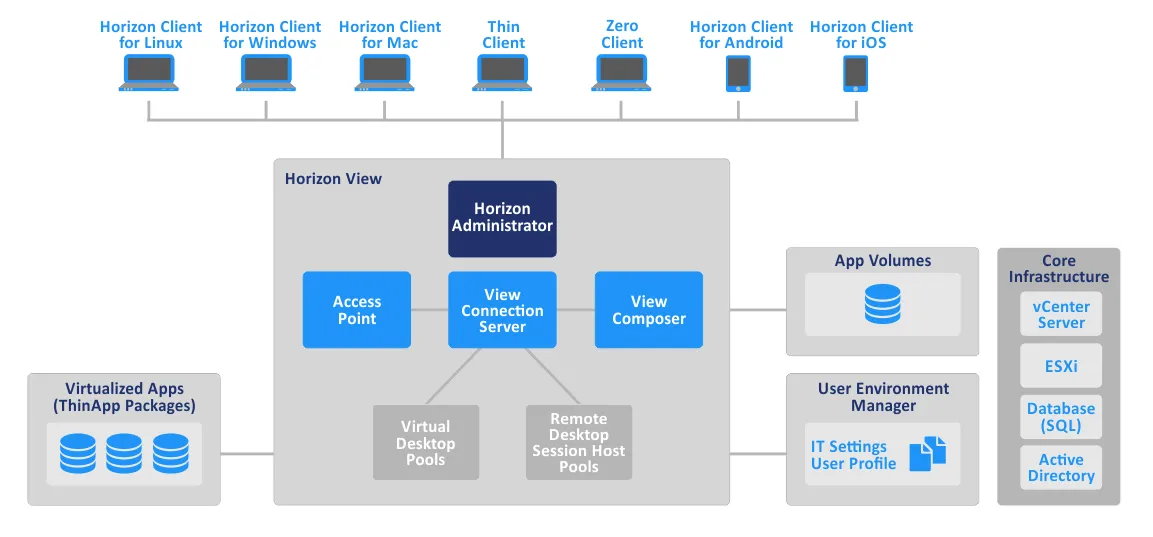
クライアントで仮想デスクトップやアプリケーションに接続する
VMware Horizon Clientは、ユーザーがリモートデバイスからVMware Horizon仮想デスクトップに接続するためのアプリケーションです。Horizon Clientは、Windows、Linux、Mac OS、iOS、およびAndroidオペレーティングシステム向けに開発されています。ユーザーがHorizon Clientで資格情報を入力すると、アプリケーションはView Connection Serverと通信してユーザーを認証します。Connection Serverによる認証後、サーバーはユーザーに適切な仮想デスクトップを見つけ、定義された権限でアクセスを提供します。
特別なリモートディスプレイプロトコルが使用されて、エンドユーザーのデバイスと仮想デスクトップの間でのやり取りを提供します。Horizon Clientは、VMware Blast、Microsoft RDP(リモートデスクトッププロトコル)、およびPCoIP(PC over IP)プロトコルを介した接続をサポートしています。VMware HorizonはBlastのみをサポートし、これはVMwareが開発した特別なTCPベースのプロトコルです。グラフィックおよびビデオデータの配信にはPNG/JPGベースのコーデックが使用されます。
Horizon 7.0では、VMwareがBlast Extremeをリリースし、ブラウザからのHTMLアクセスを可能にしました(このプロトコルはHorizonクライアントのv4.0以降からも利用可能です)。PNG/JPGベースのコーデックに加えて、Blast ExtremeはH.264ビデオコーデックを使用できます。これらのコーデックのうち、条件に応じて自動的に最適なものが選択されます。
HTML-5互換ブラウザからの接続は、Horizonクライアントをデバイスにインストールできないクライアントに特に便利です。
ゼロクライアントデバイスのユーザーは、これらのデバイスが特にこのプロトコルを使用するように設計されており、VMware Blastをサポートしていない場合はPCoIPを使用する必要があります。
シンクライアントには、VMware Viewクライアントがインストールされている必要があります。VMware Viewクライアントを実行できるシンクライアントを確認するには、VMware互換性ガイドページを訪問してください。シンクライアントの設定は、ユーザーマニュアルに従って行ってください。
VMwareインスタントクローンテクノロジーとマスターデスクトップテンプレート
VMware View Composerには、リンクされたクローンを作成するために使用できるクローニングオプションが含まれています。リンクされたクローンを作成する前に、マスターデスクトップテンプレートを作成する必要があります。これを明確にするために、まずいくつかの用語を定義しましょう。
A clone is a copy of an existing virtual machine called the source VM or parent VM. Two types of clones are usually used in virtual environments: full clone and linked clone.
- A full clone is an exact reproduction of the parent VM, which doesn’t share any VM components with the parent VM. A full clone is not dependent on the parent VM during operation. The performance of a full clone is the same as the performance of its parent VM. All data is copied from the parent VM to the VM clone in this case.
- A linked clone is a VM copy that shares the virtual disks of the parent VM. This allows you to save storage space and time spent on clone creation. A linked clone is dependent on the parent VM and cannot function if the parent VM is missing or is not reachable. A snapshot of the parent VM is made to create each linked clone. Differencing virtual disks (delta disks) are created after the snapshots are made. Changes to the virtual disk of the linked clone don’t affect the virtual disk of the parent VM and vice versa.
インスタントクローンは、VMware Horizon 7で導入された技術であり、親VMの実行中の状態での迅速なメモリ内クローン作成を可能にします。これは、コピー・オン・ライトのアプローチを使用して達成されます。その結果、クローンが迅速に作成され、親VMに影響を与えません。
インスタントクローンは、親VMのメモリとディスクを共有します。 VMクローンのファイルが変更される直前に、そのデータのコピーがまず作成され、その後変更がデータのコピーに書き込まれます。したがって、クローンで行われたすべての変更は親VMから分離されます。スナップショットが作成されると、VMは一時的にフリーズし、デルタディスクが作成されます(VMware ToolsがVMにインストールされている必要があります)。
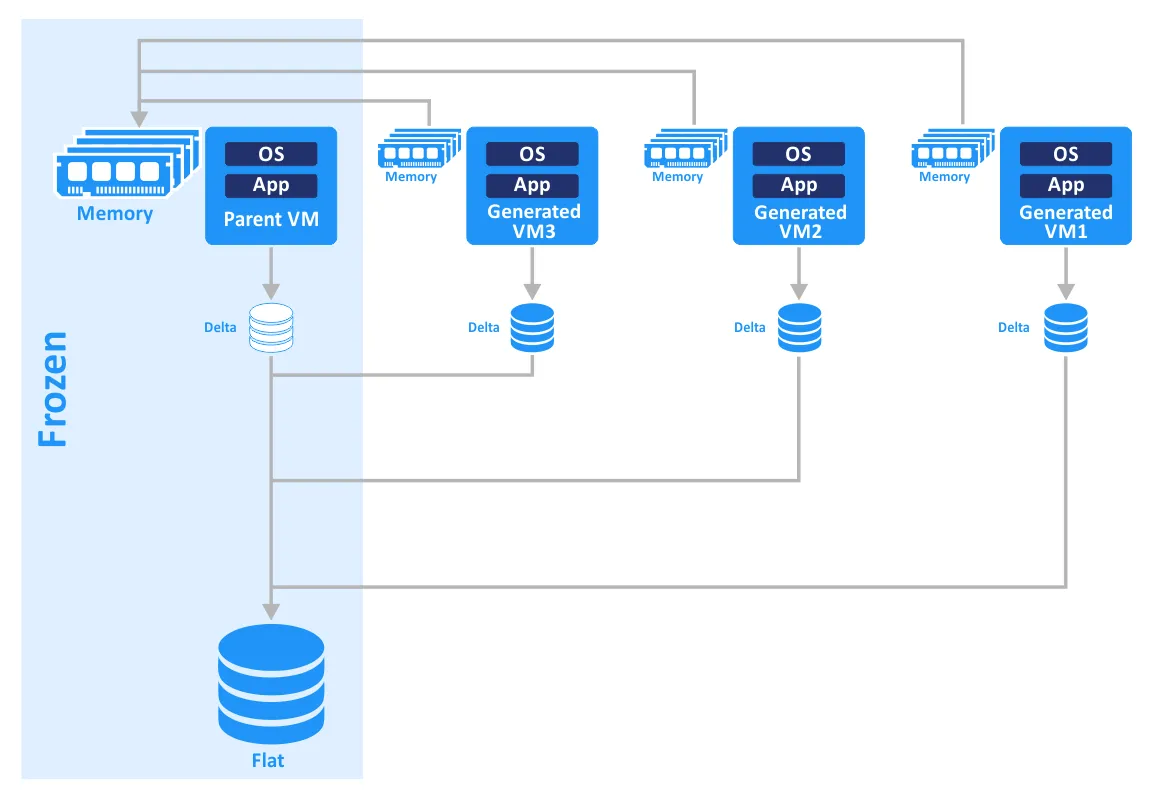
VMwareのInstant VMクローンテクノロジー、またの名をvmForkとしても知られています。このテクノロジーは、特にVMware Horizon VDIで仮想デスクトップをユーザーに提供するために役立ちます。インスタントクローンを作成することは、リンクされたクローンを作成するView Composerよりも速く、ユーザーのための仮想デスクトップを更新してリフレッシュするために時間のかかるリフレッシュ、リコンポーズ、およびリバランスのアクションを実行する必要がないためです。デスクトップは数秒で作成できます。
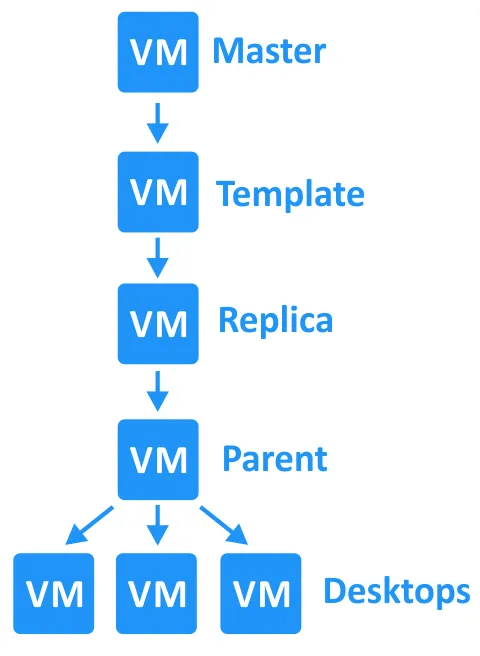
View Composerとインスタントクローンテクノロジーを使用してリンクされたクローンを作成するアクションのシーケンスを比較してみましょう。全体的に、リンクされたクローンの作成には、インスタントクローンの作成に比べて約5〜8倍の時間がかかります。
| 手順 | View Composerクローン | インスタントクローン |
| 1 | クローン作成 | vmForkを使用したクローン作成 |
| 2 | 再構成 | 電源オン |
| 3 | 電源オン | カスタマイズ |
| 4 | カスタマイズ | ユーザーログイン |
| 5 | スナップショット | |
| 6 | 電源オン | |
| 7 | ユーザーログイン |
vSphere 6.7では、インスタントクローン技術が大幅に改善されました。以前とは異なり、インスタントクローンには親VMとの密接な依存関係がなくなりました。新しいインスタントクローンはデルタディスクを使用しますが、これはリンクされたクローンに使用されるスナップショット技術とは異なります。新しいメソッドにより、ディスクチェーンの長さ制限を回避できます(以前はチェーン内で最大32個のスナップショットがサポートされていました)。インスタントクローンは、凍結された親VMだけでなく、稼働中のVMからも作成できるようになりました。これにより、プロセスが高速化されます。
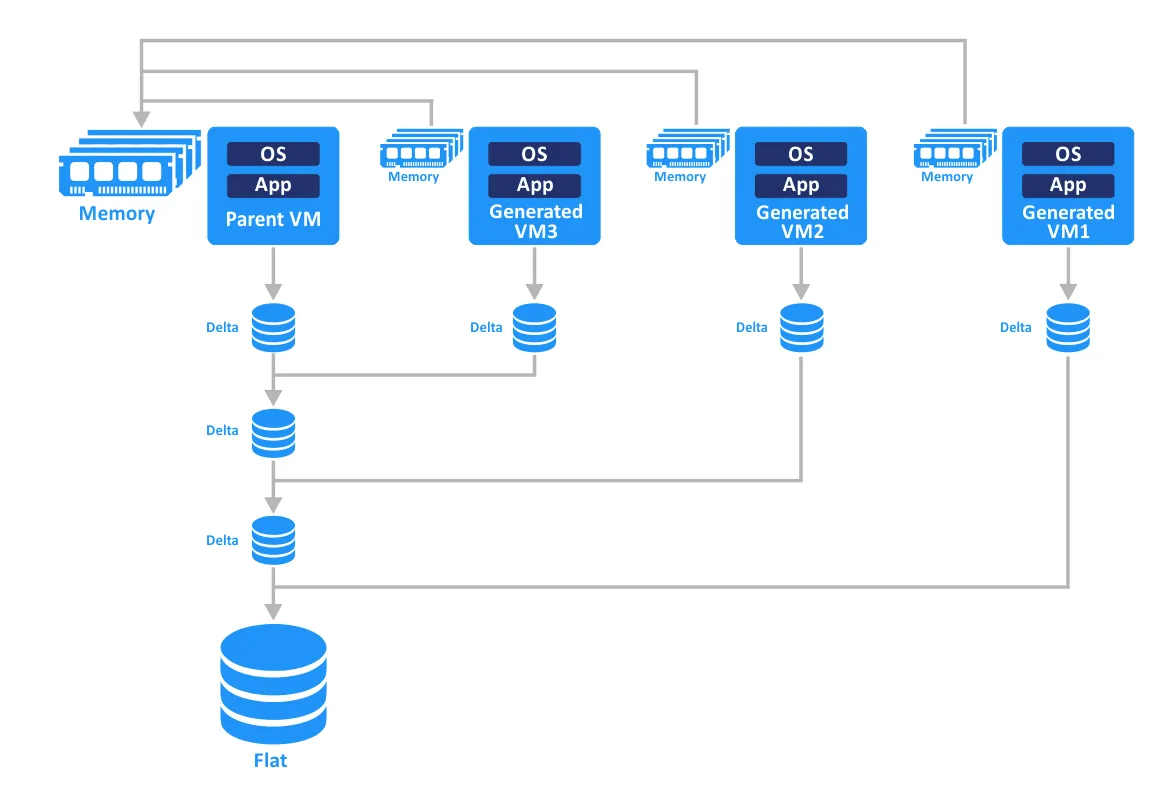
A master desktop template is a preconfigured virtual machine that is used as a base for cloning and creating VMs for virtual desktops. Using master desktop templates makes creating virtual desktops more convenient and allows you to save time.
マスターデスクトップテンプレートを作成するための主な手順は次のとおりです:
- VMware vSphere Clientを使用してvCenterで新しいVMを作成および構成します。不要なデバイス(フロッピードライブなど)を削除します。
- ゲストオペレーティングシステム(OS)をインストールおよび構成します。OSでデフォルトのユーザープロファイルを構成します。必要なソフトウェアをインストールおよび構成します。
- VMware Horizon Instant Clone機能を備えたVMware Viewをインストールします。
- VMware User Environment Manager AgentとFlex Engineコンポーネント(必要な場合)をインストールします。このコンポーネントにより、User Environment Manager Management Consoleで管理者が作成したポリシーを適用できます。Environment Manager Agentは、管理者が指定したOSおよびアプリケーションのユーザー設定をキャプチャするプロファイル管理ツールです。
- VMware Horizonとの使用に適したVMware OS Optimization Toolを実行します。このツールはパフォーマンスを向上させるために不要なサービスを無効にします。提供されるテンプレートをカスタマイズすることができます。
- 仮想ディスクをクリーンアップしてから、空きディスク領域をゼロで埋めます。ディスク領域をゼロで埋める方法については、弊社のthin and thick provisioningのブログ記事をご覧ください。
- 新しく構成されたVMをVMware vSphereクライアントでクローンします。
- このVMクローンを使用して、さらなるVDIデスクトップのクローンのためのベースイメージを作成します。VMを凍結状態にする手順は、クローニング方法によって異なります。フルクローンデスクトッププールの場合、マスターVMはVMテンプレートにクローンされます。インスタントクローンデスクトッププールの場合、マスターVMのスナップショットが作成されます。
デスクトッププール:永続的および非永続的
仮想デスクトップをプロビジョニングする際には、デスクトッププールを作成する必要があります。デスクトッププールを使用すると、仮想デスクトップを柔軟に作成および管理できます。デスクトッププールを作成する際に仮想デスクトップをプロビジョニングする方法には、非永続的なデスクトップと永続的なデスクトップの2つのアプローチがあります。
A non-persistent virtual desktop is used when all changes made by a user with the desktop must be discarded after the user logs off or the VM reboots. This is also known as floating user assignment. In this case, a user is not assigned to any specific desktop because all desktops in the pool are identical and created from one master desktop template. This type of provisioning makes sense in cases where users all need a standard application set for their working tasks and do not need to save changes after their work or install new applications.
例。 コールセンターの従業員や金融部門のスタッフは、適切なアプリケーションセットを使用し、通話録音や金融取引などの作業結果を会社のサーバーに保存します。一部のユーザーはブラウザアプリケーションへのアクセスしか必要としないかもしれません。彼らに専用の永続的な仮想デスクトップを提供する必要はないでしょう。非永続的な仮想デスクトップを使用すると、サーバー上のストレージスペースを節約できます(計算リソースの合理的な消費)し、より集中管理が提供され、セキュリティが向上します。異なる仮想デスクトップが、ログイン後にユーザーに割り当てられます。
A persistent virtual desktop is used when each user must have their own desktop with a personalized user profile and specific applications. This is also known as dedicated user assignment. After the user logs off or the VM is rebooted, the data is retained on the virtual desktop. This type of provisioning should be applied whenever users need to modify their working environments during the working process.
例。 ソフトウェア開発者やテスターは定期的に新しいアプリケーションをインストールしたり、フレームワークを更新したり、設定を変更したりする必要があります。この場合、永続的な仮想デスクトップを選択するのが適切です。なぜなら、ユーザーにとってははるかに便利だからです。永続的な仮想デスクトップは、マスターデスクトップテンプレートから作成されますが、非永続的な仮想デスクトップとは異なり、毎回再作成されません。ユーザーは毎回同じ仮想デスクトップにログインします。
VDIソリューションとしてのHorizonの利点
VMware Horizon Viewは、VMware vSphereに統合されたVDIソリューションです。これにより、すでにvSphereベースの仮想インフラストラクチャを持ち、VMware VMを使用している企業にとって、VDIの展開が手頃になります。Horizon VDIはActive Directory統合およびWindowsターミナルサービスへの接続をサポートしています。
VMware vMotionやvSphereクラスタリング機能(Distributed Resource Scheduler、High Availability、Fault Toleranceなど)も利用できます。従来のVDIやリモートデスクトップソリューションとは異なり、VMware Horizonではストレージスペース、CPU、メモリ、ネットワーキングなどのリソースのより合理的な消費が可能です。このソリューションは、スケーラビリティ、信頼性、互換性も向上させます。
AVDとは何ですか?
Windows Virtual Desktop(WVD)は、2019年に初リリースされた、Microsoftの仮想デスクトップインフラストラクチャーのソリューションです。これは、Azure仮想マシンを使用してAzureクラウドプラットフォーム環境上で実行されるデスクトップおよびアプリケーション仮想化サービスです。2020年9月、MicrosoftはWindows Virtual Desktop(WVD)をAzure Virtual Desktop(AVD)にリブランドしました。
AVDを使用すると、ユーザーはどんなデバイスからでもいつでもどこからでも仮想化されたWindowsデスクトップ環境にアクセスできます。このサービスには、マルチセッションWindows 10、Office 365 ProPlusの最適化、およびリモートデスクトップサービス(RDS)のサポートなどの機能が提供されています。
AVDの構成要素
Azure Virtual Desktopの構成要素は次のとおりです:
- ホストプール。ホストプールは、同じ構成を共有するAzure VMのコレクションであり、ユーザーがリモートデスクトップまたはアプリケーションに接続できるようにします。複数のホストプールを作成して、異なるユーザーグループ、アプリケーション、または環境をサポートできます。
- ワークスペース。Azure Virtual Desktopワークスペースは、ホストプール、アプリケーショングループ、およびユーザーアサインメントなどのリソースの論理的なグループです。これは、管理者がAzure Virtual Desktop環境を管理および構成するための中央の場所を提供します。
アプリケーショングループ 。アプリケーショングループは、ユーザーがアクセスできるアプリケーションのコレクションです。ユーザーのニーズに応じて個々のアプリケーションまたは完全なデスクトップを公開できます。さまざまなアクセスレベルや機能を提供するために、複数のアプリケーショングループを作成できます。 - アプリケーショングループ。アプリケーショングループは、ユーザーがアクセスできるアプリケーションのコレクションです。個々のアプリケーションや、ユーザーのニーズに応じたデスクトップ全体をユーザーに公開できます。異なるレベルのアクセスや機能を提供するために、複数のアプリケーショングループを作成できます。
- Azure Active Directory。Azure Virtual Desktopは、Azure Active Directory(AD)と統合されており、ユーザーID、アクセス、認証を管理します。Azure ADを使用して、ユーザーアカウント、グループメンバーシップ、アクセスポリシーを作成および管理できます。
- ゲートウェイ。Azure Virtual Desktopは、リモートデスクトップゲートウェイサービスを使用して、仮想マシンおよびアプリケーションへのユーザーアクセスをセキュリティで保護し、制御します。リモートデスクトップゲートウェイは、ユーザーと仮想マシンの間に介在し、接続が認証、承認、暗号化されていることを保証します。
- ロードバランサー。Azure Load Balancerは、ホストプール内の複数の仮想マシンに対して着信トラフィックを分散し、高可用性とパフォーマンスを確保します。
- 管理ツール。Azure Virtual Desktopは、環境の展開、構成、監視を支援するためのいくつかの管理ツールを提供しています。これらには、Azureポータル(Webベースのグラフィカルユーザーインターフェイス)、PowerShellコマンドレット、REST APIが含まれます。
Azure Virtual Desktopはパブリッククラウドでのみ展開されるため、管理者はすべてを管理し、Microsoftは基盤となるインフラストラクチャを管理します。
| Microsoftが管理するコンポーネント | 管理者が管理するコンポーネント |
|
|
VMクローニング
AVDで使用するためにAzure内のVMをクローンするには、Shared Image Galleryを使用できます。これは、利用可能な唯一のクローニング方法です。この方法を使用すると、仮想マシンの一般化されたイメージを作成でき、そのイメージを使用して複数の仮想マシンを作成できます。イメージはAzure Shared Image Galleryに保存でき、イメージの保存と管理のための中央の場所を提供します。
AVDの利点
AVDの利点のリストには、次が含まれます。
- 他のMicrosoft製品との統合。AVDは、Office 365、Azure Active Directory、Windowsとよく統合されています。
- 強化されたセキュリティ。AVDは、条件付きアクセスと多要素認証をサポートしており、セキュリティの脅威から保護するのに役立ちます。
- コスト効率性。AVDはユーザーごと、時間単位で課金されるため、組織は使用した分だけ支払うことができます。
VMware View対Microsoft VDI
VMware Horizon ViewとMicrosoftのVDIソリューションの比較を見てみましょう。
| 機能 | VMware Horizon | Azure Virtual Desktop |
| 展開オプション | オンプレミス、クラウド、ハイブリッド | クラウド |
| 仮想化技術 | VMware vSphere | Microsoft Azure(Hyper-Vをベースにしています) |
| 管理 | Horizon Console、vCenter Server、PowerShell(PowerCLI) | Azure Portal、PowerShell |
| クライアントOSサポート | Windows、macOS、Linux、Chrome OS、Android、iOS、Web(HTML 5) | Windows、macOS、iOS、Android、Web(HTML 5) |
| アプリケーション配信 | リモートアプリケーション、公開デスクトップ | リモートアプリケーション、公開デスクトップ |
| パフォーマンス | 高性能、GPUアクセラレーション、Blast Extremeプロトコル | 高性能、GPUアクセラレーション、RemoteFXプロトコル |
| 他の製品との統合 | vSAN、NSX、Workspace ONE、vRealize Operations | Office 365、Microsoft Endpoint Manager、Azure Active Directory、Microsoft Cloud App Security |
| コスト/料金 | ユーザーごとのサブスクリプション、永久ライセンス | ユーザーごとのサブスクリプション、消費基準 |
| 最初のバージョンのリリース日 | 2009年 | 2019年 |
以下では、より詳細なVMware HorizonとMicrosoft VDIの比較について説明します。
デプロイメント
VMware Horizonはオンプレミスまたはクラウド上でデプロイでき、AWSやAzureを含む。対照的に、Azure Virtual Desktop(以前はWindows Virtual Desktopと呼ばれていました)は、Azure上でのみ実行されるクラウド専用サービスです。VMware仮想環境はパブリッククラウドでデプロイできますが、AVDはオンプレミスのローカル物理サーバー上でデプロイすることはできません。VMware Horizon VDIソリューションは、この点でより柔軟です。
管理と管理
VMware Horizonの管理ツールはHorizon Console、vCenter Server、PowerShell(PowerCLI)です。Azure Virtual DesktopはAzure PortalとPowerShellで管理できます。VMware HorizonはAzure Virtual Desktopよりも広範で柔軟な管理および管理ツールセットを持っています。Horizonは、デスクトップ、アプリケーション、ユーザープロファイルを1つのコンソールから管理できます。Horizonには、アプリケーションを提供するためのApp Volumesや、ユーザー設定を管理するためのUser Environment Manager(UEM)などの機能があります。対照的に、Azure Virtual Desktopには、より限られた管理および管理ツールがあります。
ユーザーエクスペリエンス
VMware Horizonのライセンスは永続ライセンスモデルに基づいており、ライセンスを購入し、それを無期限に所有します。一方、Azure Virtual Desktopのライセンシングはサブスクリプションモデルに基づいており、ユーザーごとに毎月サービス料金を支払います。VMwareソリューションは、一度ライセンスを購入して長期間支払いを忘れたい場合により魅力的になる可能性があります。VMware Horizonのライセンスには、定義された期間のサポートサブスクリプションが含まれています。
セキュリティ
両方のソリューションは堅牢なセキュリティ機能を提供していますが、Azure Virtual DesktopはMicrosoftのサービスであるため、Azure Active DirectoryやMicrosoft DefenderなどのMicrosoftセキュリティツールと深く統合されています。一方、VMware Horizonは、ファイアウォールを含む広範なセキュリティ機能を持つVMware NSXと統合できます。
両方のソリューションは効果的でVDIを展開するために使用できます。選択肢は、インフラストラクチャ、管理要件、ユーザーの好み、および好ましいライセンスモデルなどの要因に依存します。
結論
VMware Horizon Viewは、仮想デスクトップインフラストラクチャの利点とVMware vSphere仮想化プラットフォームの利点を組み合わせたVDIソリューションです。お客様の会社がVDIに興味を持ち、既にVMwareの仮想化製品を使用している場合、VMware Horizonが理想的です。Azure Virtual Desktopは、AzureやOffice 365などの他のMicrosoft製品との最大レベルの統合を望む場合に最適な選択肢となります。AVDはAzureのみで展開できます。
VMware Horizon Viewは、仮想デスクトップインフラストラクチャの利点とVMware vSphere仮想化プラットフォームの利点を組み合わせたVDIソリューションです。お客様の企業がVDIに興味があり、既にVMware仮想化製品を使用している場合、VMware Horizonは理想的です。Azure Virtual Desktopは、AzureやOffice 365などの他のMicrosoft製品との最大限の統合を希望する場合に最適な選択肢です。AVDはAzureでのみ展開できます。
インフラストラクチャ内のすべてのワークロードとデータをバックアップしてください。NAKIVO Backup & Replicationは、VMwareおよび仮想デスクトップ用のVMを含むさまざまなタイプの環境用の完全なデータ保護ソリューションです。
Source:
https://www.nakivo.com/blog/key-differences-between-vmware-horizon-and-vdi/













